Flex Gateway新着情報
Governance新着情報
Monitoring API Managerサーバーを追加して、サーバーにアプリケーションをデプロイしたら、Runtime Manager を使用してアプリケーションの監視と管理を実行できます。
アプリケーションが CloudHub または独自サーバーのどちらにデプロイされているかに応じて、デプロイ後に実行できる一連のアクションが異なります。このページでは、独自サーバーにデプロイされたアプリケーションに固有のアクションに焦点を絞ります。両方の種類のデプロイメント対象に共通する基本的な管理ツールについては、「デプロイ済みアプリケーションの管理」を参照してください。
独自のサーバーにデプロイされたアプリケーションでは、以下を行うことができます。
アプリケーションの監視とアプリケーションが実行されるサーバーの監視
| このドキュメントでは、 クラウドベースの Anypoint Platform または Anypoint Platform Private Cloud Edition を使用してデプロイされたオンプレミスのデプロイメントについて説明します。このページで説明する機能の一部は、Anypoint Platform Private Cloud Edition ではまだ使用できません。明確な区別については、「デプロイメントオプション」を参照してください。Anypoint Platform Private Cloud Edition をリクエストすることに関心がある場合は、営業担当にお問い合わせください。 |
| MuleSoft では、Runtime Manager を使用してオンプレミスサーバーを管理している場合、手動でのアプリケーションのデプロイはサポートされません。 オンプレミスサーバーでアプリケーションを手動でデプロイすると、アプリケーションが自動検出されないため、Runtime Manager で表示したり管理したりできません。 |
[Applications (アプリケーション)] タブでいずれかのアプリケーションを選択すると、右側にパネルが開きます。ここでは、アプリケーションに関する追加情報を参照し、その設定にアクセスできます。
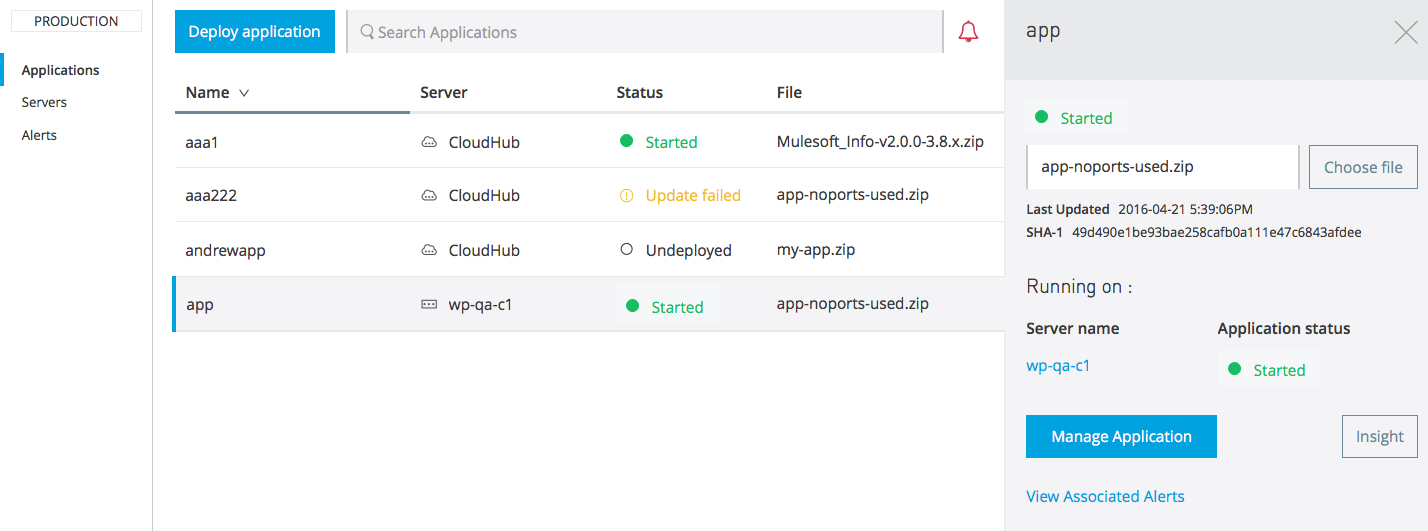
このダッシュボードに表示される内容は、アプリケーションが CloudHub と Mule のどちらにデプロイされているかによって異なります。
Mule にデプロイされているアプリケーションの場合は、状況、最終変更日時、デプロイされたアプリケーション ZIP ファイルが表示されます。ZIP ファイルは、このメニューから [Choose File (ファイルを選択)] ボタンを使用して変更できます。クラスターとサーバーグループにデプロイされているアプリケーションの場合は、さらにサーバーのリストと各サーバーの状況も表示されます。
| アプリケーションが実行されているサーバーについての情報を確認するには、パネルでサーバー名をクリックするか、[Servers (サーバー)] タブでサーバー名を検索します。詳細は、「サーバー、サーバーグループ、クラスターについて」を参照してください。 |
すべてのパネルには、次の 2 つのボタンが表示されます。
[Manage Application (アプリケーションを管理)] ボタン。アプリケーションの設定ページに移動します。このページには、アプリケーションとアプリケーションが実行されるサーバーに関する詳細な情報が表示されます。また、ここからアプリケーションダッシュボードにもアクセスできます。詳細は、「ダッシュボードの監視」を参照してください。
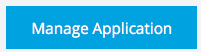
[Insight (インサイト)] ボタン。トランザクションレベルのデータが表示されます。表示される内容についての詳細は、「インサイト」を参照してください。

| 現在、インサイト機能は、Anypoint Platform Private Cloud Edition では使用できません。 |
Anypoint Platform にサインインし、Runtime Manager の [Applications (アプリケーション)] タブを表示します。CloudHub で実行されているアプリケーションのいずれかを選択して、右側のパネルを開きます。パネルで、[Manage Application (アプリケーションを管理)] ボタンをクリックして、アプリケーションの設定を開きます。
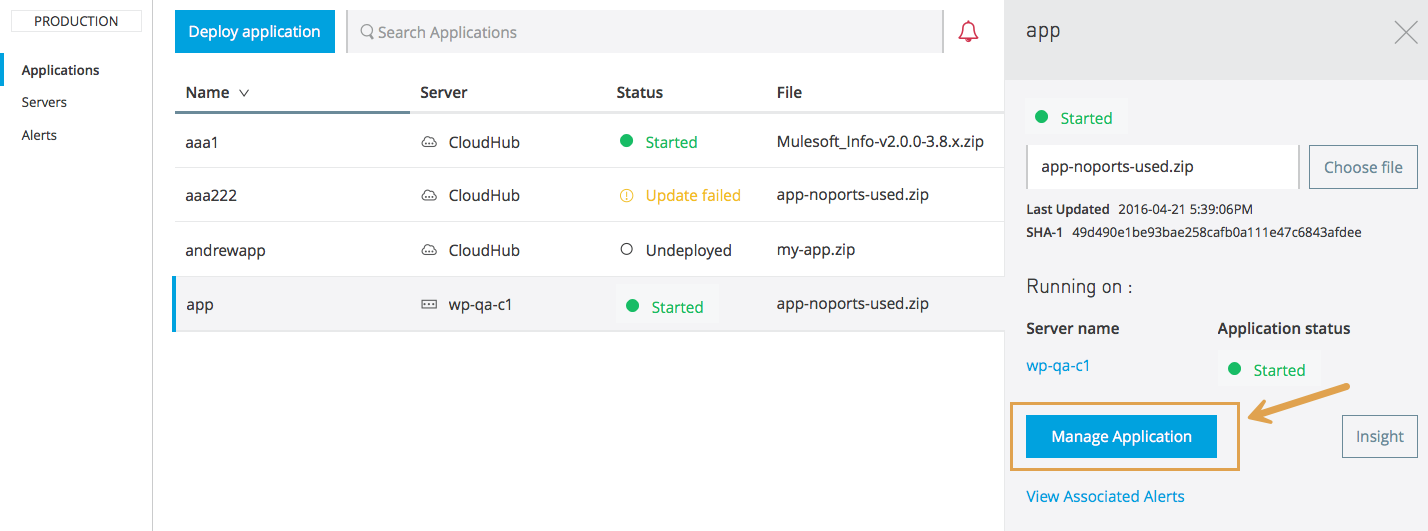
このメニューには、パネル上に表示されるのと同じデータがすべて表示され、さらに [Alerts History (アラート履歴)] タブに、このアプリケーションでトリガーされたアラートの記録が表示されます。詳細は、「Runtime Manager のアラート」を参照してください。
UI のこのタブを使用して、デプロイされたアプリケーション内の特定のフローを個別に開始または停止できます。「フロー管理」を参照してください。
アプリケーションが独自サーバーのいずれかにデプロイされている場合は、アプリケーションで発生するイベントやアプリケーションが実行されているサーバー、サーバーグループ、クラスターのパフォーマンスを監視するためのツール群があります。詳細は、「アプリケーションの監視」を参照してください。
デプロイされたアプリケーションをサーバーから削除するには、アプリケーションの状況の横にある矢印をクリックし、[Delete (削除)] を選択します。
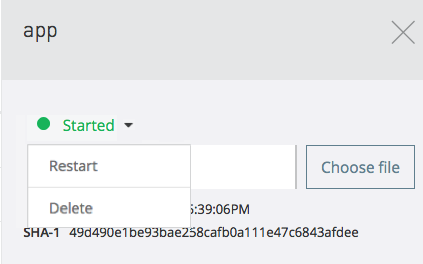
| このオプションが使用可能になるには、サーバーが実行中である必要があります。クラスターまたはサーバーグループの場合、少なくとも 1 つのノードが実行中である必要があります。 |
オンプレミスでデプロイされるアプリケーションの場合、Runtime Manager による特定の動作をトリガーする 2 つのシナリオが考えられます。
Mule が実行されていないときに 1 つ以上のアプリケーションフォルダーを手動で削除し、サーバーが再同期されると、Runtime Manager で欠落しているアプリケーションが検出され、欠落しているアプリケーションをもう一度サーバーにダウンロードするよう要求され、自動的に再同期されます。
| UI から、または REST を使用して削除した場合のみ、アプリケーションが完全に削除されます。 |
新しいサーバーがクラスターまたはサーバーグループに追加されると、そのグループまたはクラスターで他のサーバーが実行されていなかったとしても、Runtime Manager によってアプリケーションがそのサーバーグループまたはクラスターに自動的にデプロイされます。